Google Ads Scripts verwenden - Anleitung für Anwender (nicht Programmierer)
Es gibt viele kostenlose Google Ads Scripts die sehr nützlich sind und die man frei verwenden darf.
Oft sind keine oder nur minimale Angaben im Script selbst notwendig, die aber auch Nicht-Techniker problemlos durchführen können, wenn ein paar Dinge beachtet werden.
Teilweise verwenden Google Ads Scripts spezielle Google Tabellen - auch dies wird hier erklärt.
Google Ads Scripts für Anwender - Schritt-für-Schritt-Anleitung
Das Vorgehen ist vom Prinzip her immer gleich:
- In die Google Ads Scripts-Verwaltungsansicht wechseln
- Neues Script erstellen
- Von einer Webseite das gewünschte Script in die Zwischenablage kopieren und hier einfügen.
Ggf. müssen im Script selbst noch ein paar Angaben wie E-Mailadresse, verweis zu einer Google-Tabelle oder ähnliches gemacht werden. - Dem Script einen sinnvollen Namen geben
- Authorisieren
Google analysiert das Script und fragt explizit nach, ob das Script wirklich Änderungen vornehmen, E-Mails verschicken etc. darf. - Script ausführen
- Wenn das Script regelmäßig ausgeführt werden soll, muss noch definiert werden wann und wie oft Google das Google Ads Script ausführen soll.
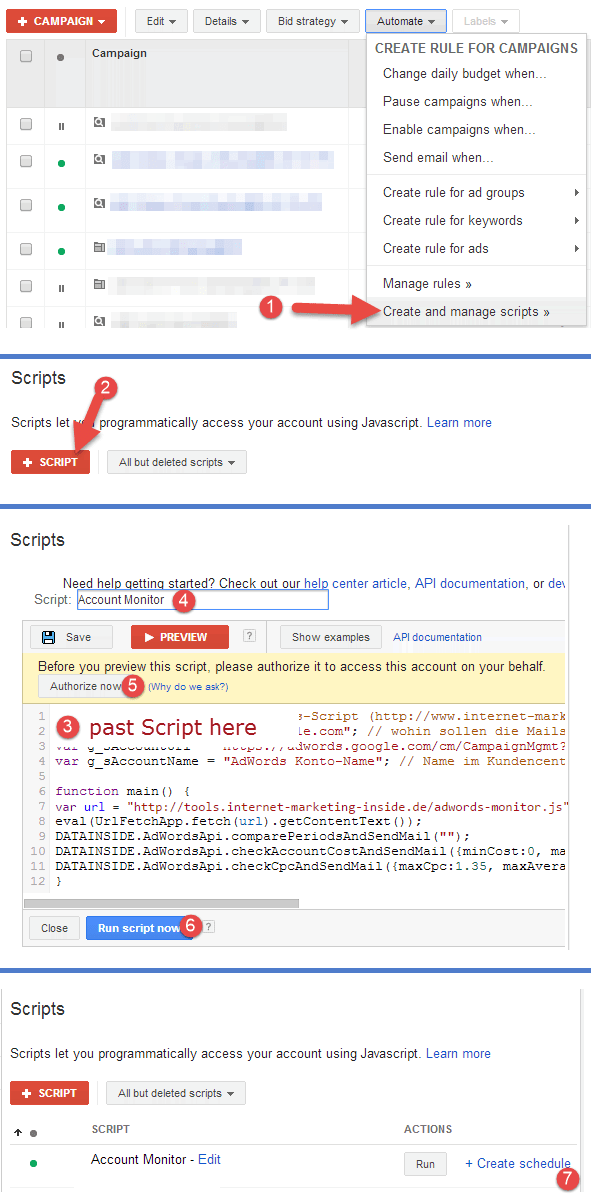
Google Ads Scripts verwenden, die eine Google Tabelle benötigen
Als Beispiel nehmen wir das von Google kostenlos zur Verfügung gestellte Google Ads Script "In Konflikt stehende ausschließende Keywords.
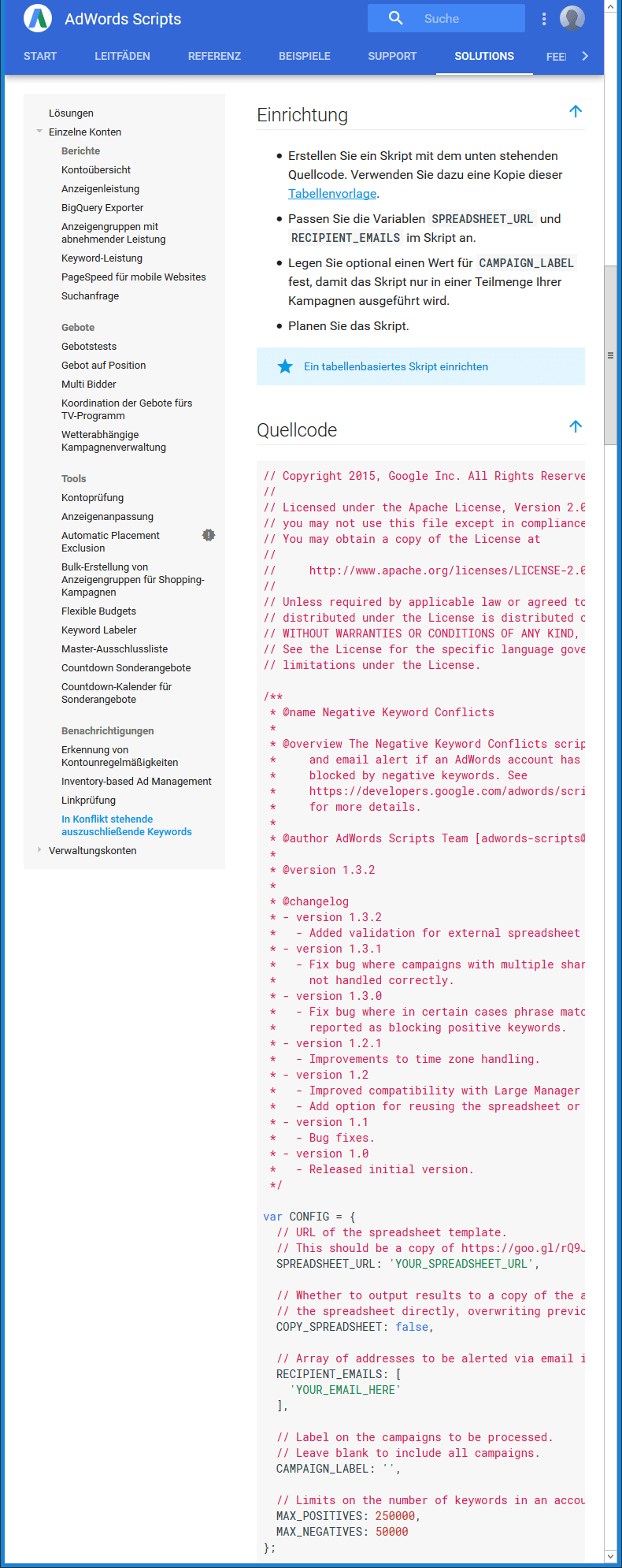
Das Script benötigt in Ihrem Google Drive (Ihrer Onlinefestplatte bei Google) eine bestimmte Tabellendatei. Hierfür wird vom Script-Programmierer eine Tabellenvorlage zur Verfügung gestellt. Von dieser Vorlage (nicht editierbar) müssen Sie eine Kopie auf Ihrer Onlinefestplatte "Meine Ablage" erstellen, in die dann das Script die gefundenen Probleme protokolliert.
- Auf den Link "Tabellenvorlage" klicken. Es öffnet sich die Tabelle.
- Unter 'Datei' auf 'Kopie erstellen ....' klicken
- Der Kopie einen sinnvollen Namen geben und OK klicken.
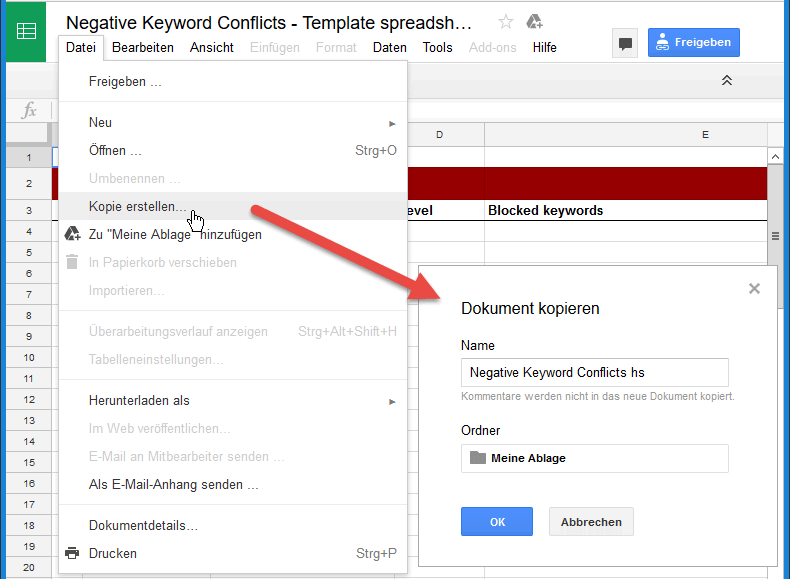
- Es scheint sich nichts geändert zu haben, aber man befindet sich jetzt nicht mehr in der schreibgeschützten Tabellenvorlage von Google, sondern in der eigenen, editierbaren Kopie. Oben steht auch fett der gerade vergebene Name für die Datei.
Unter https://drive.google.com findet man jetzt ebenfalls diese Datei. Mit einem Doppelklick kann man diese öffnen. - In Ihrem Browser steht oben eine URL "https://docs.google.com/spreadsheets/...". Diese müssen an die richtige Stelle ("YOUR_SPREDSHEET_URL") im Script einfügen.
- Wo im Script YOUR_EMAIL_HERE steht, sollten Sie Ihre E-Mailadresse eintragen, damit Sie automatisch eine E-Mail erhalten, wenn das Script Probleme gefunden hat.
Solche Scripts konfiguriert man i.d.R. so, dass irgendwann nach Mitternacht ausgeführt werden, damit man beim morgentlichen Mailcheck die E-Mail im Postfach hat.
Eigene Mailadresse etc. in Google Ads Scripts einfügen
Das Verhalten vieler Google Ads Scripts kann über Parameter gesteuert werden. Einige Scrips benötigen zur Ausführung auch zwingend einige Angaben wie E-Mail-Adresse oder eine bestimmte URL.
In dem Screenshot oben müssen YOUR_SPREEDSHEET_URL und YOUR_EMAIL_HERE editiert werden. In der Google Ads Oberfläche sieht das dann so aus:
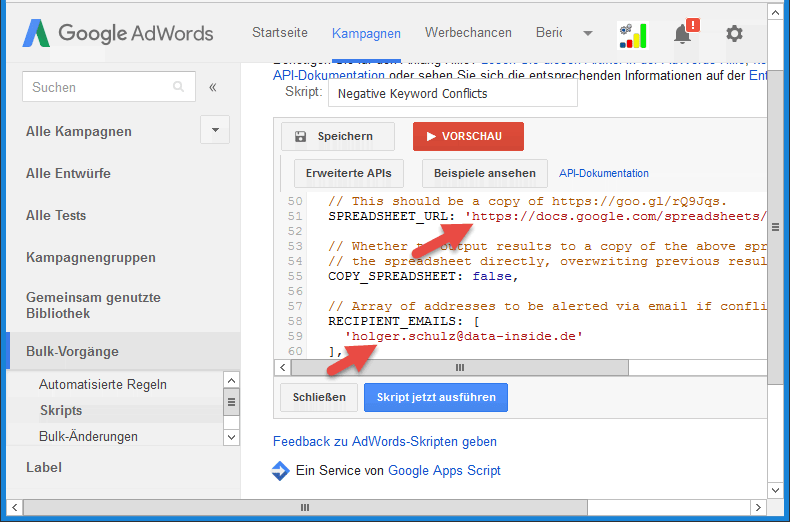
Grundregeln zum Editieren von Parametern in Google Ads Scripts
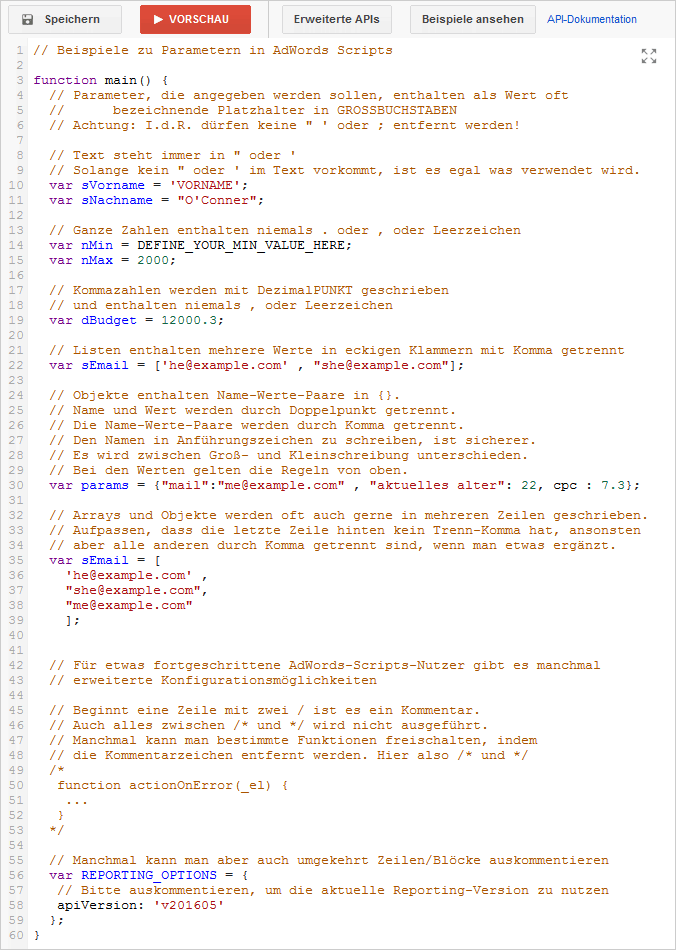
Zum Bewerten nutzen Sie bitte einen Desktop-Browser - vielen Dank.
